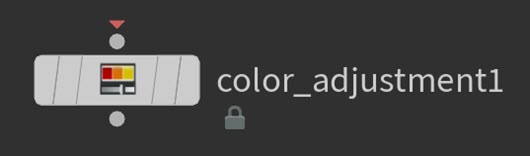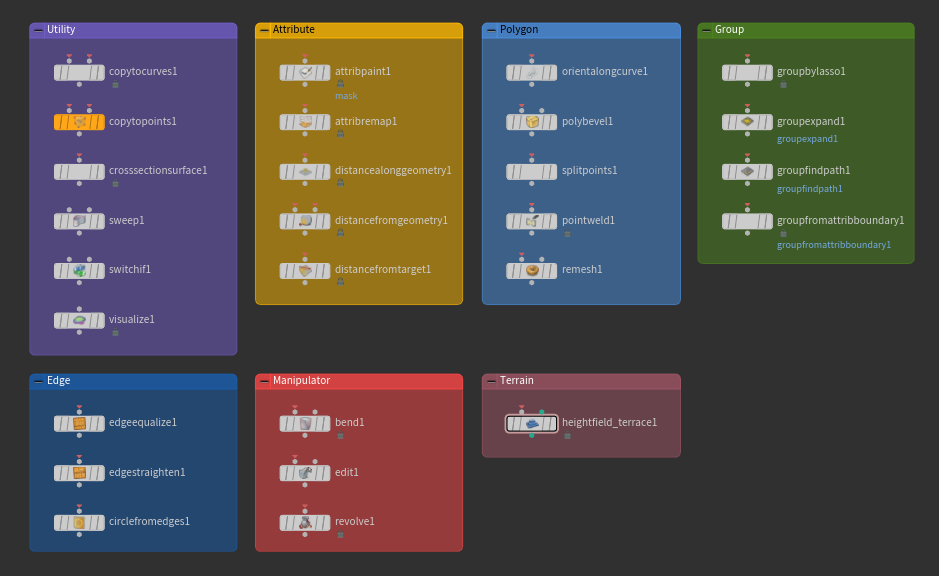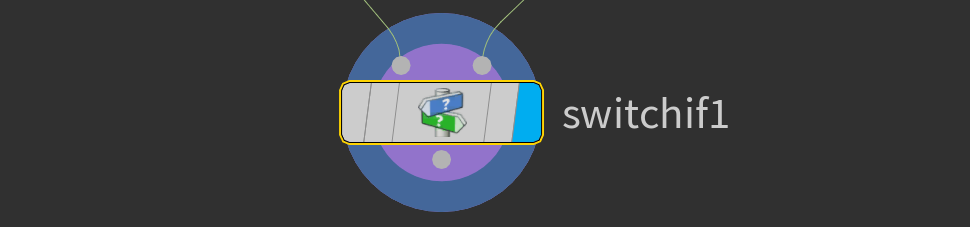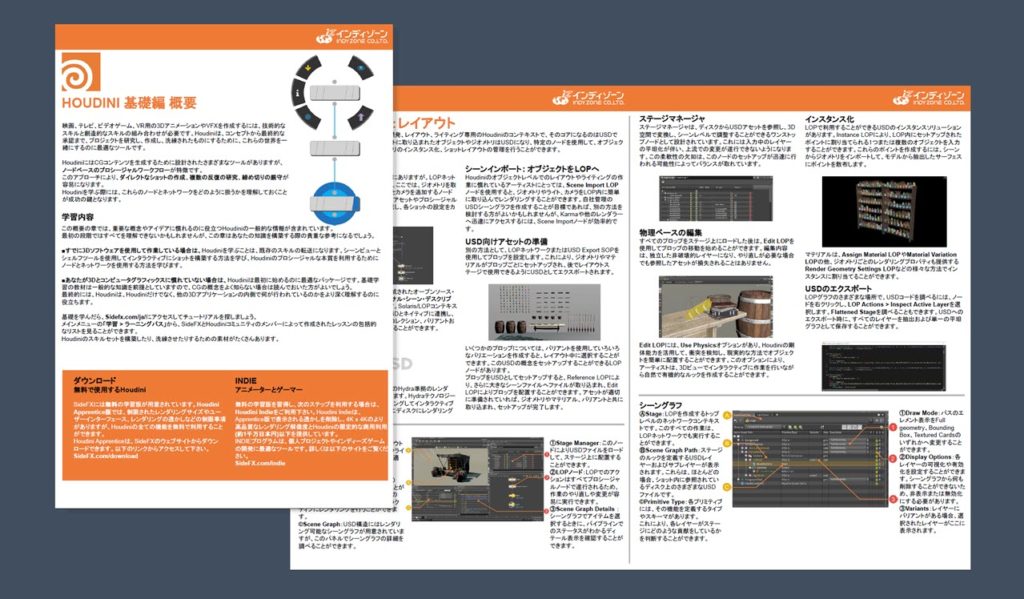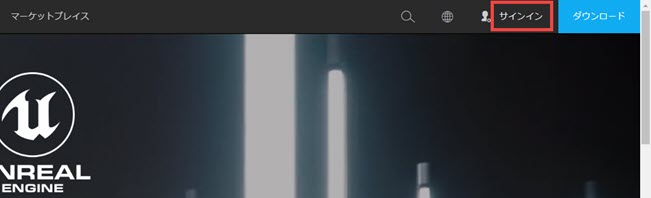こちらの記事では、「Labs Color Adjustment」「Labs Color Blend」「Labs Color Gradient」ノードの概要および各ノードのパラメーターについてご紹介します。SideFXLabsツールのノードは、SideFX社のホームページで紹介されています。併せてご覧ください。
SideFXLabsツールのインストール手順
SideFX Labsツールセットのインストール手順については、以下の記事をご参照ください。
●Houdiniの内部システムからの直接インストール
●Githubからの手動インストール
Labs Color Adjustmentノードとは
このノードを使用することで、通常はカラーに対して行われる業界標準のオペレーションを使用して、モデルの頂点カラーを調整することができます。
頂点カラーのガンマ補正、または彩度を低くする場合やCalculate Occlusionノードなどの別のノードの出力を調整/拡張する場合に非常に役立ちます。